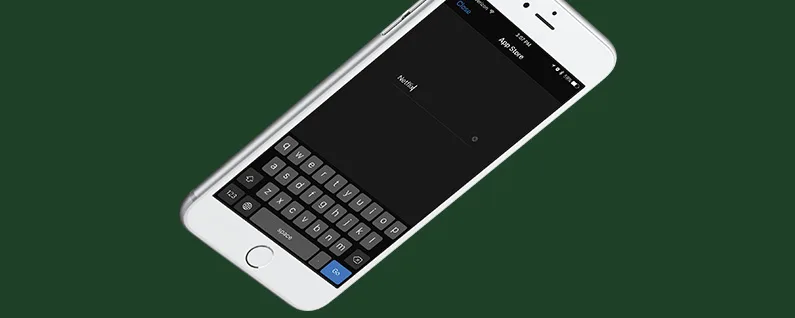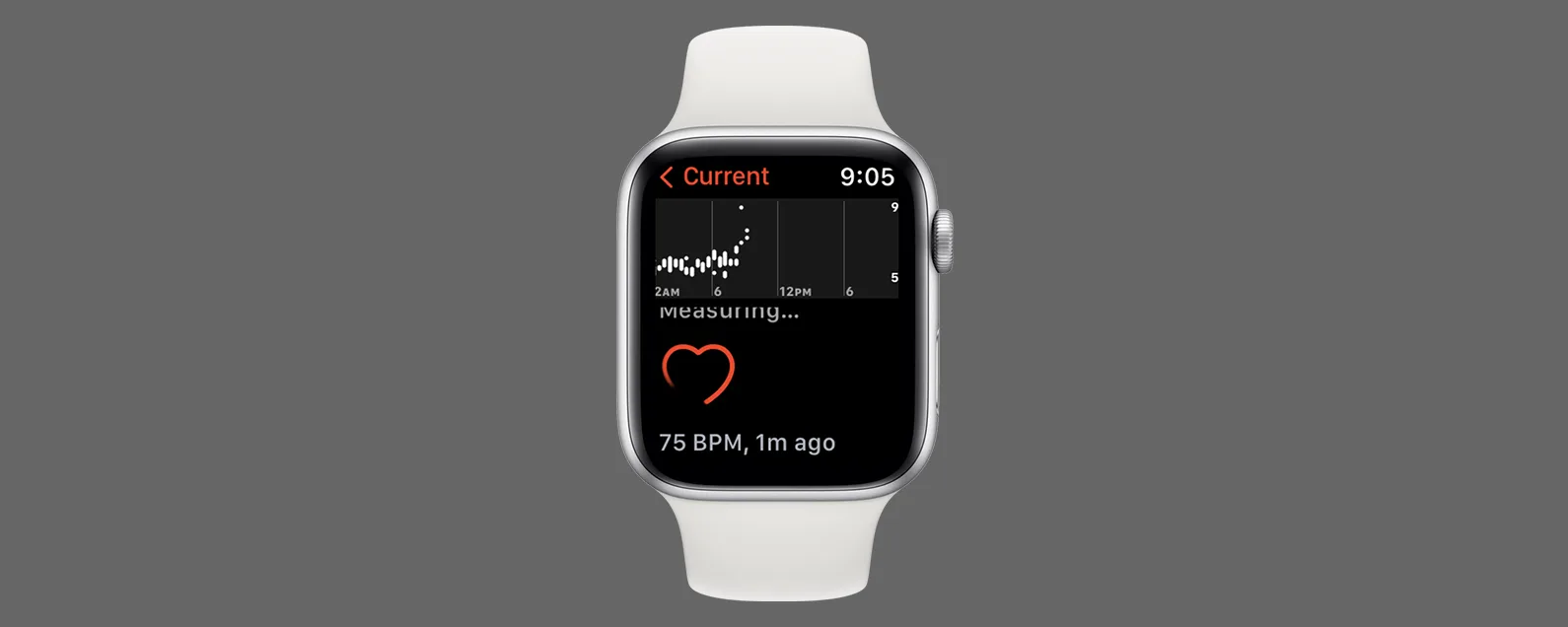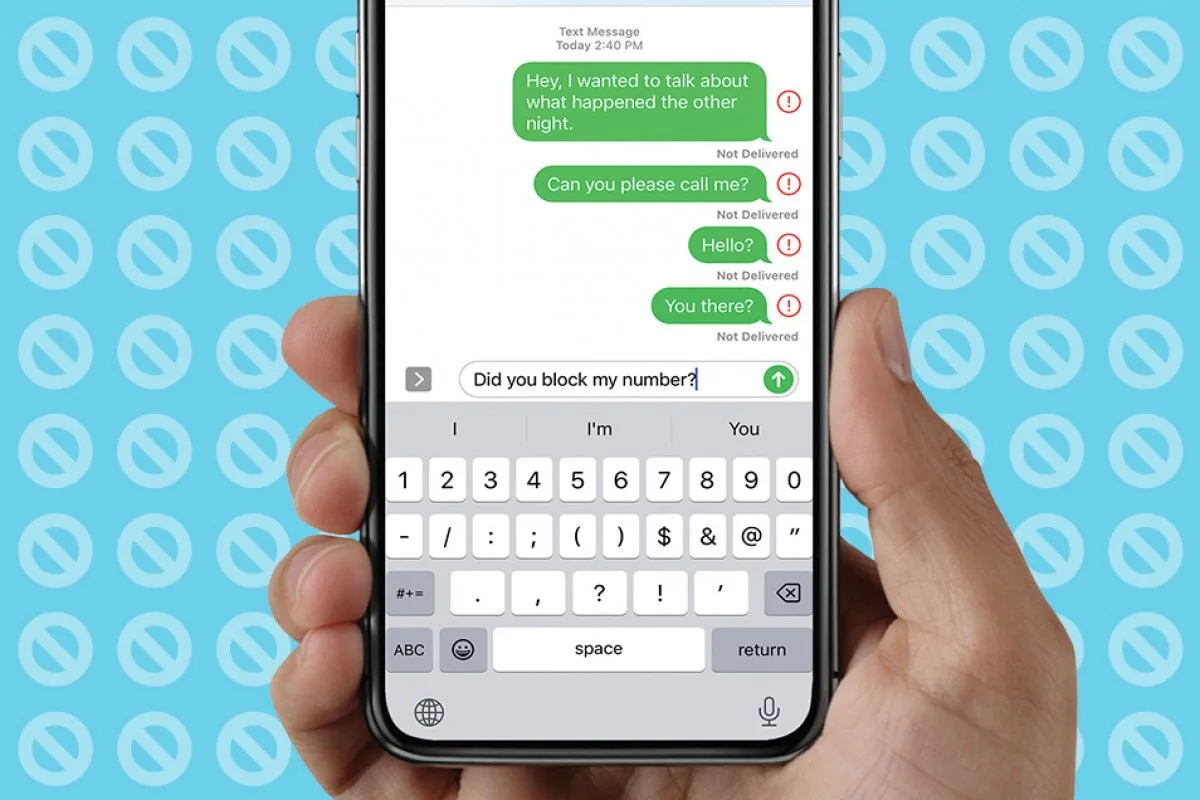經過康納凱裡 更新於 2024 年 5 月 20 日
要知道什麼
- 您無法在 iOS 15 或更高版本中查看 Siri 搜尋記錄。
- 對於 iOS 14 及更早版本,啟用「鍵入 Siri」後,您仍然可以透過向下滑動來查看 Siri 對話記錄。
- 出於安全原因,我們建議始終運行最新的軟體。
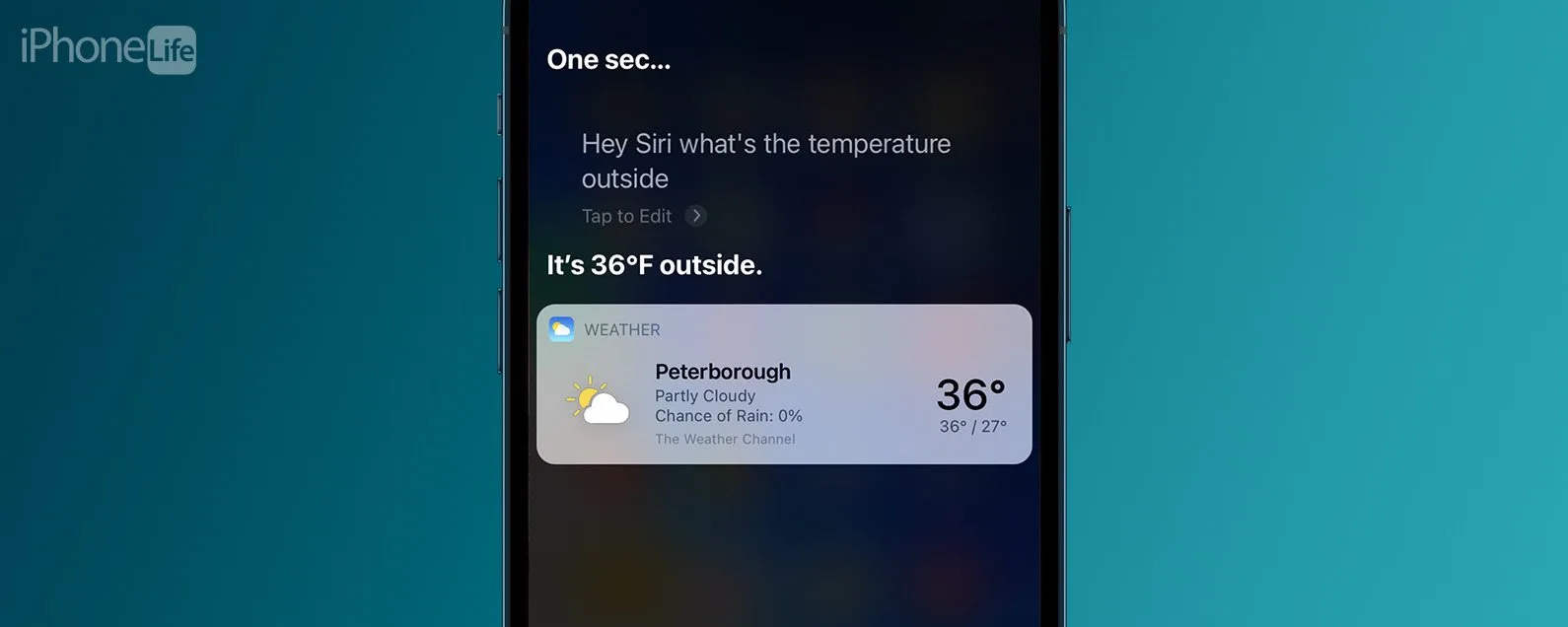
* 本文來自我們的每日提示電子報。報名。*
你看得到 Siri 歷史紀錄嗎?不幸的是,除非你有一個相當舊的作業系統,否則你不能。但是,如果您仍在執行 iOS 14 或更早版本,則可以存取先前 Siri 互動的日誌。
跳轉至:
你能在 iOS 17 看到 iPhone 上的 Siri 搜尋嗎?
很遺憾地通知您,在 iOS 15 或更高版本中不再可以找到 Siri 搜尋記錄。如果您無法在 iPhone 上查看 Siri 歷史記錄,您可能需要查看如何關閉 Siri 閱讀訊息反而。接下來學習一下如何使用 Siri 啟動和查找應用程式。

發現 iPhone 的隱藏功能
獲取每日提示(帶有螢幕截圖和清晰的說明),以便您每天只需一分鐘即可掌握您的 iPhone。
如何在 iOS 14 及更早版本的 iPhone 上查看 Siri 歷史記錄
這僅適用於運行 iOS 14 或更早版本的裝置。找出您使用的是哪個 iOS在開始之前。有關充分利用 Siri 的更多方法,請查看我們的免費每日提示。以下是如何在運行 iOS 14 或更早版本的 iPhone 上查看 Siri 歷史記錄。
重要提示:如果您的 iPhone 仍在運行 iOS 14 或更早版本,您將面臨嚴重安全漏洞的風險。雖然更新的功能很難遺失,但保持最新狀態以保護自己和您的資料非常重要。我們建議更新到最新版本的iOS。
- 打開你的設定應用程式。

- 輕敲無障礙。

- 輕敲西里。

- 切換輸入 Siri在。

- 設定完成後,若要查看 Siri 歷史記錄,您需要按住我丟回家n(在 iPhone 8/8 Plus 或更早版本)或側邊按鈕(iPhone X 及更高版本)或者說,“嘿,西里。”當 Siri 正在聆聽您的問題時,從螢幕頂部向下滑動。

- 這是您 Siri 對話的最新頁面!

對於小費
您只能看到今天的 Siri 歷史記錄和最近的對話。此外,滑動可能會很棘手,因此有時如果您失敗並且必須重新開始,您可能會遇到顯示的最後一個對話是「嘿,Siri」的問題。
現在,只要您的 iPhone 未運行 iOS 15 或更高版本的軟體,您就知道如何查看 Siri 搜尋記錄了。如果您使用的是最新軟體,您將無法查看 Siri 歷史記錄。我們假設蘋果改變了這一點以保護用戶隱私。
常問問題
- Siri 歷史紀錄會保存嗎?不,目前所有最新作業系統上都沒有可用的 Siri 歷史記錄。
- 為什麼蘋果要讓你無法查看 Siri 歷史記錄?蘋果從未就此發表過官方聲明,但這可能是出於隱私和安全原因。
- 你可以在 iOS 17 上查看 Siri 歷史記錄嗎?不可以,除非您仍在運行 iOS 14 或更早版本,否則您無法再在 iPhone 上查看 Siri 歷史記錄(不建議這樣做)。早期版本的 iOS 包含安全漏洞,讓您的裝置容易受到駭客攻擊或其他網路攻擊。
- Siri 建議是您最近使用的嗎?未必。儘管Siri 建議Siri 建議可以包括您最近使用的應用程序,還可以了解您如何使用某些應用程序,並可以根據一天中的時間或您當前的位置提出建議。
每天一分鐘掌握你的 iPhone:在這裡註冊將我們的免費每日提示直接發送到您的收件匣。